Meta Quest 2でVR体験 PC接続で動作が気になり、CPUクーラーも大きなものに交換 [Meta Quest 2で楽しさ広がるVR体験]
Meta Quest 2を使うようになり、これだけでも、VR動画が見れたり、VRゲームができたりするんですが。PCと接続すれば、単体では動かないPCVRゲームもできるようになり、やれることが広がります。
PCにも、ゲーミングPC並みの性能が求められるんですが。私が使っているPCの構成は、Intel CPU Core-i7-4790 3.60GHz、RAM 12.0GB、MSI GeForce GTX 1080 Ti GAMING X 11Gなので、どのゲームも、問題なく動きます。
ただ、長時間となるとCPUの温度が上がり、処理が円滑に進んでいないような感じになります。熱暴走するほどではなく、室温にも寄るんですが、60度前後になると気になります。
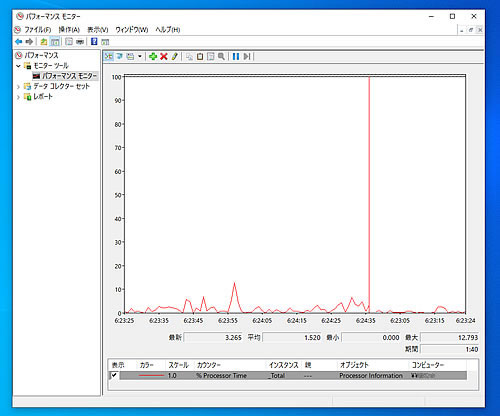
CPUの温度を調べる方法は、ハードウェアが対応していれば、簡単です。Win 10なら、画面右下の『ここに入力して検索』というところで、『perfmon.exe』と入力。【モニターツールのパフォーマンスモニター】を選択して、【緑の+ボタン】⇒【Thermal Zone infomationのv】⇒【Hig Precision Tempreture またはTemperature】でCPUの温度が分かります。表示される温度が、ケルビン温度なため、-273で摂氏になります。
ハードウェアが対応していない場合、表示されません。私のPCも対応しておらず、CPUの温度が分かるフリーソフトを利用しています。CPUのコア別に温度が表示できたり、摂氏で表示されるため、見やすいです。
CPUが熱暴走すると、フリーズしたり、急に電源が落ちたり、再起動を繰り返したりするんですが。CPUの温度が、何もしないアイドル状態で80度以上が続くと熱暴走する可能性があり、最悪、半導体がダメージを受け、故障して動かなくなります。
何もしない状態での温度なので、室温が極端に高い状態だったり、よっぽど高い負荷をかけ続けない限り、問題なく。70度以下に収まっていれば、大丈夫なはずです。
私が使っているPCで、VRゲームを長時間したところ、60度を行ったり来たり。このくらいで、ここまで上がるかなと感じ、CPUを購入する際に付いていたCPUクーラーから、以前、使っていた『兜弐』に交換することにしました。


1年ほど前に分解掃除した時、大きい『兜弐』が取り付け難く。そこまで使うようなこともPCでしないため、標準のCPUクーラーに交換していたんです。それが、今年に入り、VRで使うようになると、PCに負荷もかかるため、再び取り付けることにしました。
動作を確認するため、『兜弐』を動かしてみたところ、ファンの回転が弱いように思い、このファン部分だけ新たに購入することにしました。
アマゾンに注文したんですが。翌日には、置き配で自宅に届き、この価格で翌日に届けてくれるのは、いつものことながら、助かります。


前のものと比べると、羽の部分も違うんですが。固定する部分にゴムが付いており、風切り音も優しいです。付属品も多くて、この価格は、割安感があります。

CPUクーラーを大きなものに交換したところ、熱の上がり具合が大きく変わり、60度を超えなくなりました。
快適にPCを使うには、CPUクーラーも大事なんだなということが改めて感じられました。それだけ、VRの処理は、負荷がかかるということでもあるのですが。
PCにも、ゲーミングPC並みの性能が求められるんですが。私が使っているPCの構成は、Intel CPU Core-i7-4790 3.60GHz、RAM 12.0GB、MSI GeForce GTX 1080 Ti GAMING X 11Gなので、どのゲームも、問題なく動きます。
ただ、長時間となるとCPUの温度が上がり、処理が円滑に進んでいないような感じになります。熱暴走するほどではなく、室温にも寄るんですが、60度前後になると気になります。
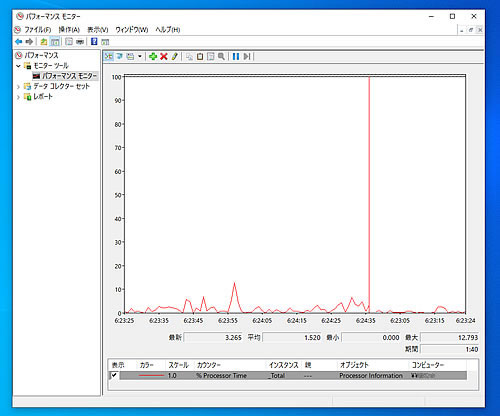
CPUの温度を調べる方法は、ハードウェアが対応していれば、簡単です。Win 10なら、画面右下の『ここに入力して検索』というところで、『perfmon.exe』と入力。【モニターツールのパフォーマンスモニター】を選択して、【緑の+ボタン】⇒【Thermal Zone infomationのv】⇒【Hig Precision Tempreture またはTemperature】でCPUの温度が分かります。表示される温度が、ケルビン温度なため、-273で摂氏になります。
ハードウェアが対応していない場合、表示されません。私のPCも対応しておらず、CPUの温度が分かるフリーソフトを利用しています。CPUのコア別に温度が表示できたり、摂氏で表示されるため、見やすいです。
CPUが熱暴走すると、フリーズしたり、急に電源が落ちたり、再起動を繰り返したりするんですが。CPUの温度が、何もしないアイドル状態で80度以上が続くと熱暴走する可能性があり、最悪、半導体がダメージを受け、故障して動かなくなります。
何もしない状態での温度なので、室温が極端に高い状態だったり、よっぽど高い負荷をかけ続けない限り、問題なく。70度以下に収まっていれば、大丈夫なはずです。
私が使っているPCで、VRゲームを長時間したところ、60度を行ったり来たり。このくらいで、ここまで上がるかなと感じ、CPUを購入する際に付いていたCPUクーラーから、以前、使っていた『兜弐』に交換することにしました。


1年ほど前に分解掃除した時、大きい『兜弐』が取り付け難く。そこまで使うようなこともPCでしないため、標準のCPUクーラーに交換していたんです。それが、今年に入り、VRで使うようになると、PCに負荷もかかるため、再び取り付けることにしました。
動作を確認するため、『兜弐』を動かしてみたところ、ファンの回転が弱いように思い、このファン部分だけ新たに購入することにしました。
アマゾンに注文したんですが。翌日には、置き配で自宅に届き、この価格で翌日に届けてくれるのは、いつものことながら、助かります。


前のものと比べると、羽の部分も違うんですが。固定する部分にゴムが付いており、風切り音も優しいです。付属品も多くて、この価格は、割安感があります。

CPUクーラーを大きなものに交換したところ、熱の上がり具合が大きく変わり、60度を超えなくなりました。
快適にPCを使うには、CPUクーラーも大事なんだなということが改めて感じられました。それだけ、VRの処理は、負荷がかかるということでもあるのですが。
|
|





